笔记本双显卡怎么切换到独立显卡
更新日期:2023-11-07 11:03:40
来源:网友投稿
随着电脑技术的发展,电脑生产商为了让消费者兼顾娱乐与办公,普遍采用的是双显卡架构,而系统默认显卡是自动选择的。只有玩大型3D游戏或者图形视频软件时候才能享受到独立显卡的高性能,那么双显卡怎么切换到独立显卡呢?下面,小编跟大伙探讨一下笔记本双显卡切换到独立显卡的操作了。
如今很多笔记本电脑都有一个CPU集成核心显卡,同时还配备了一个独立显卡。在电脑的运行过程中,双显卡会根据需要智能切换,不过由于各种原因,有时候双显卡切换无法兼容那么好,这就需要切换到独立显卡。下面,小编就来跟大家分享笔记本双显卡切换到独立显卡的操作方法了。
笔记本双显卡怎么切换到独立显卡
首先要确定电脑是否是双显卡,另外检查一下双显卡驱动是否安装正常,之后再看独立显卡是N卡还是A卡,然后按照以下方法设置即可。
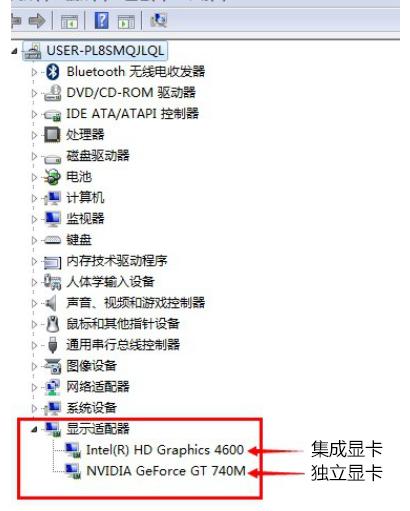
笔记本图-1
情况一:
如果是N卡,在电脑桌面空白位置,点击鼠标右键,然后选择【NVIDIA控制面板】
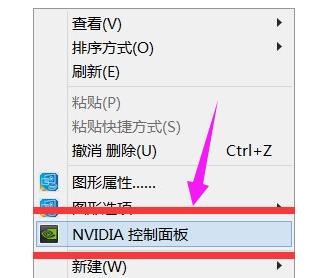
双显卡图-2
在打开的NVIDIA控制面板中,在左侧的3D设置中,
点击【管理3D设置】,然后在右侧的【全局设置】中,
将首选图形处理器下方的选项,更改为【高性能NVIDIA处理器】,完成后,
记得再点击底部的【保存】即可
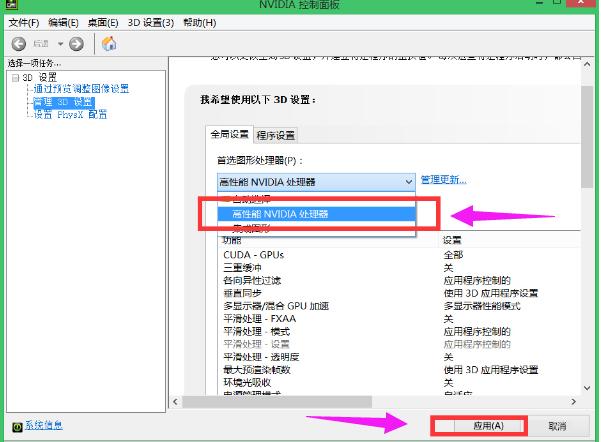
笔记本图-3
这样设置,就可以将双显卡电脑,切换到默认为独立显卡高性能环境下运行了。
情况二:
以上是N卡设置方法,下面是A卡,同样是在电脑桌面空白位置,点击鼠标【右键】,在弹出的选项中,
点击【配置可交换显示卡】
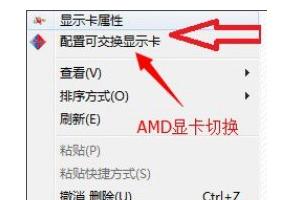
切换独立显卡图-4
在弹出的AMD可切换显示卡设置中,可以将需要设置为独立显卡运行的应用程序添加进来,然后选择【高性能】即可,完成后点击底部的【保存】就可以了。
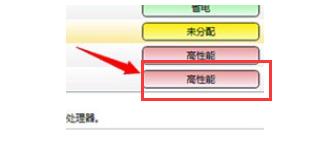
切换独立显卡图-5
以上就是笔记本双显卡切换到独立显卡的操作了。根据不同类型的显卡来进行操作的,如果你在使用电脑的过程中碰到了这样的烦恼,就可以按照上面介绍的步骤来进行操作
- monterey12.1正式版无法检测更新详情0次
- zui13更新计划详细介绍0次
- 优麒麟u盘安装详细教程0次
- 优麒麟和银河麒麟区别详细介绍0次
- monterey屏幕镜像使用教程0次
- monterey关闭sip教程0次
- 优麒麟操作系统详细评测0次
- monterey支持多设备互动吗详情0次
- 优麒麟中文设置教程0次
- monterey和bigsur区别详细介绍0次
周
月












